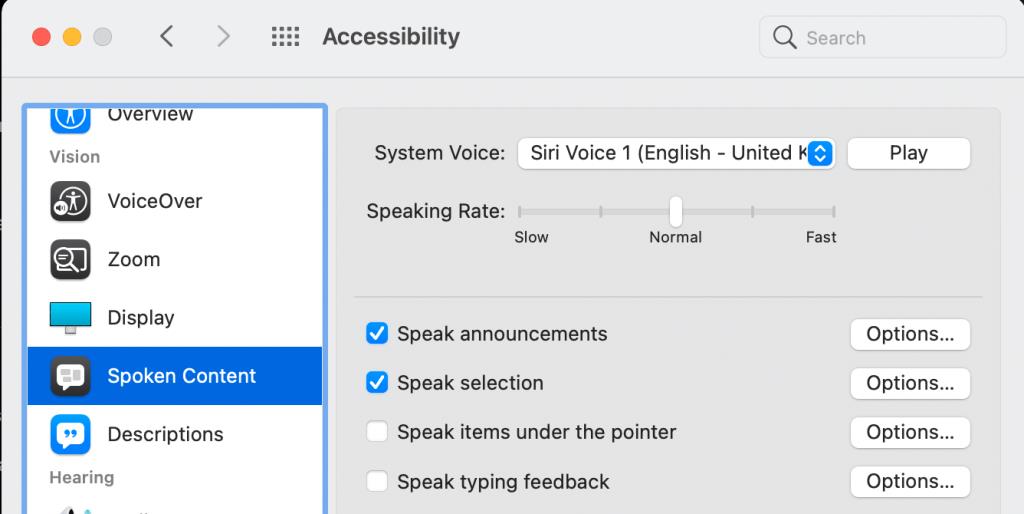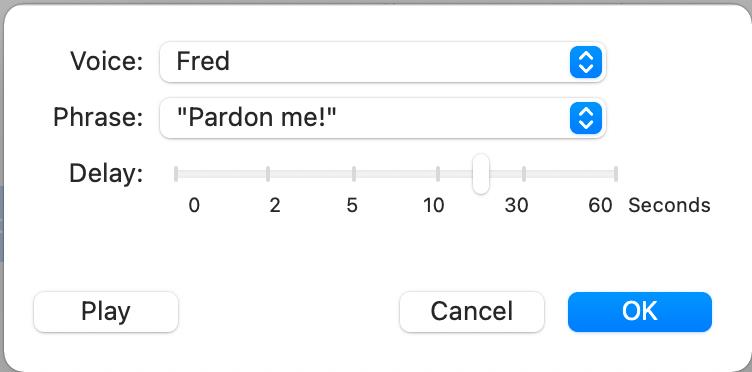Có thể có những lúc bạn quá mải mê với công việc hoặc đang ở xa màn hình máy Mac và bạn đã bỏ lỡ các thông báo và cảnh báo nhạy cảm về thời gian. Thậm chí có khi bạn chỉ vô ý nhấn nút đóng mà không hề đọc thông báo.
Một cách để đảm bảo thông báo thu hút sự chú ý của bạn là để máy Mac thông báo chúng cho bạn. Với tính năng Nói thông báo của Mac, bạn sẽ không còn để lọt các thông báo khẩn cấp nữa. Đọc tiếp để biết cách bật tính năng này.
Nói thông báo là gì?
Tính năng Nói thông báo trên máy Mac của bạn thuộc cài đặt Trợ năng của Apple, bao gồm một số tính năng được thiết kế để giúp nhiều người hơn truy cập và điều hướng thiết bị của họ một cách hiệu quả.
Khi được bật, máy Mac của bạn sẽ đọc văn bản trong tin nhắn thông báo. Nó cũng sẽ thông báo cho bạn khi bạn cần thực hiện các hành động nhất định trong ứng dụng.
Liên quan : Cách sử dụng chính tả trên máy Mac để nhập giọng nói thành văn bản
Mặc dù Thông báo nói chủ yếu được sử dụng để hỗ trợ những người bị khiếm thị, bạn cũng có thể sử dụng nó như một phương pháp hack để nâng cao năng suất và hiệu quả của mình.
Cách bật tính năng nói thông báo
Trước khi bắt đầu, hãy đảm bảo rằng tính năng này hoạt động trên máy Mac của bạn: nó chỉ khả dụng cho các máy Mac chạy macOS Sierra trở lên.
Để làm cho máy Mac của bạn thông báo các thông báo và cảnh báo:
- Đi tới Tùy chọn hệ thống> Khả năng truy cập .
- Nhấp vào Nội dung bằng giọng nói .
- Bật hộp bên cạnh Nói thông báo .
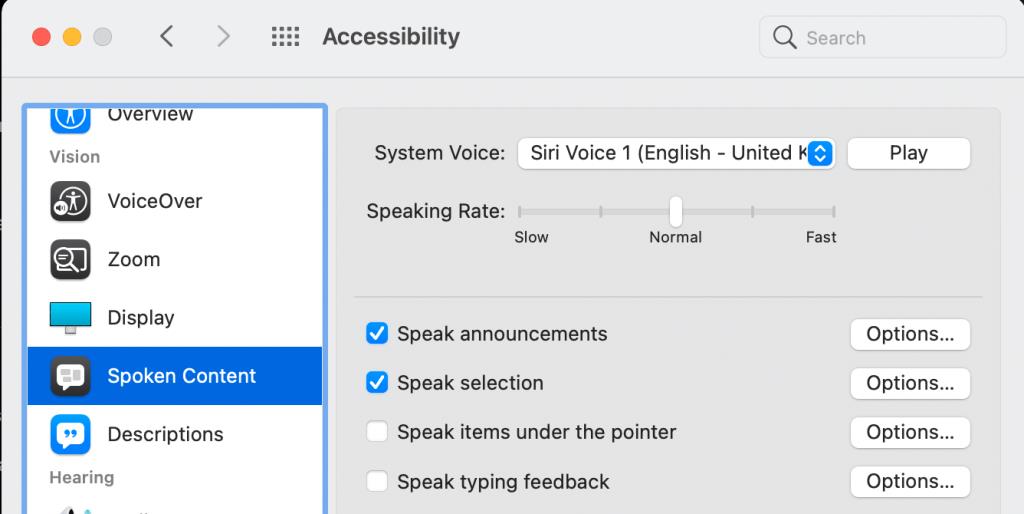
Tính năng này cũng hoàn toàn có thể tùy chỉnh. Bạn có thể chọn giọng nói bạn thích và cụm từ bạn muốn nghe trước khi văn bản được thông báo. Để sửa đổi Giọng nói , Cụm từ và Độ trễ , hãy nhấp vào Tùy chọn .
Dưới đây là các tùy chọn mà nó cung cấp cho bạn:
- Giọng nói: Theo mặc định, máy Mac của bạn sử dụng Giọng nói hệ thống . Nhấp vào menu thả xuống bên cạnh Giọng nói để chọn một giọng nói khác nếu bạn muốn.
- Độ trễ: Bạn có thể đặt độ trễ từ 0 đến 60 giây trước khi máy Mac của bạn đọc thông báo hoặc thông báo.
- Cụm từ: Bạn có một số tùy chọn cho cụm từ bạn muốn nghe trước khi máy Mac thông báo thông báo. Theo mặc định, máy Mac của bạn sẽ nêu tên ứng dụng được liên kết với thông báo. Bạn có thể chọn từ các cụm từ có sẵn như “Xin lỗi tôi” hoặc “Chú ý” hoặc bạn có thể đặt một cụm từ tùy chỉnh. Chỉ cần nhấp vào Chỉnh sửa danh sách cụm từ> Thêm , sau đó nhập cụm từ vào hộp văn bản và nhấn OK .
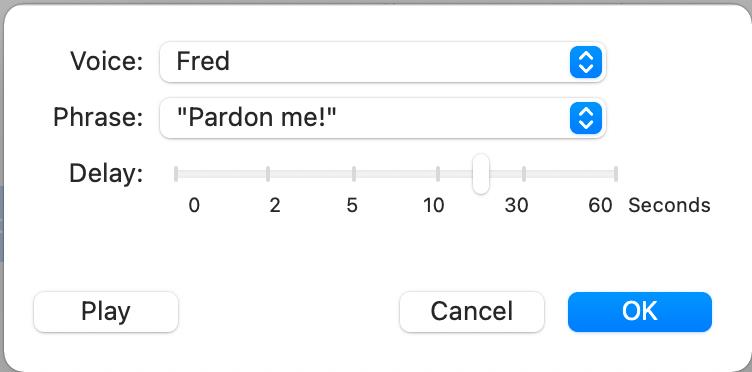
Để tắt tính năng này, chỉ cần quay lại Tùy chọn hệ thống> Trợ năng> Nội dung bằng giọng nói , sau đó bỏ chọn Nói thông báo .
Hãy là người đầu tiên nghe về thông báo khẩn cấp
Sự thật mà nói, không phải tất cả các thông báo đều khẩn cấp. Đây có lẽ là lý do tại sao nó rất điển hình cho hầu hết mọi người để bỏ qua chúng. Tuy nhiên, nếu bạn đã có tiền sử bỏ lỡ các cảnh báo quan trọng hoặc là một cơ quan bận rộn cần hỗ trợ một chút về khía cạnh này, bạn có thể muốn cho tính năng này một cơ hội.